Fixes to M3U8 Cannot Load: 404 Not Found
“Az M3U8 nem tud betölteni” gyakori hibának tűnik. De ha mélyebbre merülsz, rájössz, hogy valószínűleg túlmutat a szokásos okokon. Miután végigolvasta az egész cikket, kitalálhatja a miérteket és a javításokat.
Ahol ez a baj van, két legjellemzőbb M3U8 betöltési hiba van:
Error 1: Cannot Load M3U8: 404 Not Found;
Error 2: Cannot Load M3U8: Crossdomain Access Denied.
A következő tartalomban mindkettőt átnézzük, részletes magyarázattal, hogy miért történt és hogyan kell javítani.
Error 1: Cannot Load M3U8: 404 Not Found – How to Fix?
A felhasználó kérdése:
– Megpróbáltam megnézni egy videót a Windows 10 számítógépemen, de a következő üzenetet kaptam:
Cannot load M3U8: 404 Not Found!
Van valami gyors megoldás?
Ez a hibaüzenet azt jelzi, hogy a kiszolgáló már nem találja a HTTP-kérést, bár a kiszolgáló esetleg képes kommunikálni az ügyféllel. De mielőtt hitelesítené az M3U8 streaming fájl eltávolítását, megpróbálhatja az alábbi egyszerű műveleteket:

Ez a hibaüzenet azt jelzi, hogy a kiszolgáló nem találja többé a HTTP-kérelmet, bár a kiszolgáló esetleg képes kommunikálni az ügyféllel. De mielőtt hitelesítené az M3U8 streaming fájl eltávolítását, megpróbálhatja az alábbi egyszerű műveleteket:
1. Ellenőrizze, hogy az URL helyes-e, vagy keresse meg újra az oldalt a webhelyen.
2. Frissítse a weboldalt.
3. Törölje a gyorsítótárat a Google Chrome, Firefox, IE stb.
4. Ha az M3U8 streaming fájlt már eltávolították, amit tehet, hogy egyszerűen kapcsolatba lép a webhely webmesterével.
Error 2: Cannot Load M3U8: Crossdomain Access Denied
Kérdések a felhasználóktól:
– A “cannot load M3U8:crossdomain access denied(2048)” üzenetet kapom egy streaming TV oldalról, amit már 2-3 hete nézek. Ma kipróbáltam egy Androidos táblagépen, és jól működik. De amikor Windows 7-en és Windows 10-en próbáltam, már nem működött. Meg tudja valaki magyarázni, mi történik?
– Beágyaztam a JW Plyer 7.0-t a weboldalamba, megpróbálom lejátszani a LIVE TV streaminget, de ha a “Flash Plugin Failed to Load” hibát ad, .m3u8 & rtmp-t használok.
– A “Cannot load M3U8: crossdomain access denied” hibaüzenetet kapom, amikor a webes felületen keresztül próbálom elérni a Plex szerveremet. Mit tehetek, hogy ez ne történjen meg?

Ez a hibaüzenet vagy gyakrabban fordul elő, ha a hozzáférést egy proxy-kiszolgáló vagy egy iskolai/vállalati tűzfal blokkolja. Más szóval, jelenleg a videó nem streamelhető az Ön régiójában. De számos más oka is lehet. Ezért a megoldások eltérhetnek egymástól.
A böngészőproblémára a következő megoldások vonatkoznak:
1. Töltse le a Google Chrome-ot vagy a Mozilla Firefoxot, hogy kipróbálhassa. Ha nincs hiba, csak használja az IE (Internet Explorer) alternatívájaként az online videók vagy filmek lejátszásához és streameléséhez. Nem veszi az IE-t, mint a magot, az ilyen böngésző nem ütközik az IE-vel.
2. Mivel ez lehet az oka a hardver, mint például a nem elég memória, CPU fűtés és lassú internet sebesség, azt javasoljuk, hogy ne végezzen más műveletet a számítógépen az M3U8 streaming alatt. Ellenkező esetben engedélyezze a hardveres (GPU) gyorsítást, vagy frissítse a hardverét.
3. Mivel ez lehet a weboldal problémája, visszatérhet egy másik időpontban.
4. Ha a betöltési hibát a túlórázás okozza, indítsa újra a számítógépet, hogy megpróbálhassa.
5. Ha a betöltési hibát a túlórázás okozza, indítsa újra a számítógépet, hogy megpróbálja.
5. Plug-in: Kapcsolja ki a “HTTPS Everywhere” böngészőbővítményt.
6. Adatvédelmi beállítások:
Ha Chrome-ot használ: kattintson a három fekete pontra a jobb oldalon > Beállítások > Speciális > Speciális > Tartalombeállítások > Sütik > jelölje be a “Sütik adatainak mentésének és olvasásának engedélyezése webhelyek számára
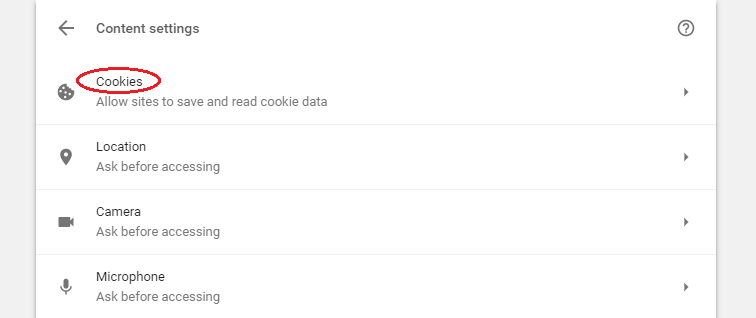
Ha IE-t használ: Válassza az “Internet beállítások” > “Biztonság” > “Internet” > válassza az “Egyéni szint” lehetőséget, majd görgessen le a “Különféle” pontig. Az egyik opciónak a “Access data sources across domain” (Adatforrások elérése tartományon keresztül) kell lennie – ezt állítsa “Enable” (Engedélyezve) értékre.
A következő megoldások a lejátszó problémáira vonatkoznak:
Más esetekben az “M3U8 cannot load” (M3U8 nem tud betöltődni) problémát a lejátszó okozza. Ha ez a helyzet, kérjük, engedélyezze a Flash-t a böngészőben. Ha még mindig nem működik, próbáljon meg másik böngészőre váltani, vagy, akkor forduljon a következő hozzászólásokhoz és szálakhoz:
Firefox:
Askubuntu: Hogyan javítható a “Cannot load M3U8: No levels to play”
Askubuntu:
Ha van egy URL címe az .M3U8 fájlhoz, és az abban hivatkozott fájlok is online vannak, akkor az 5KPlayer vagy a HSLPlayer.net segítségével megnyithatja azt.
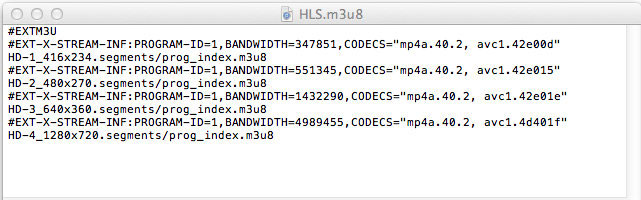
Ha azonban a számítógépén vagy más eszközön tárolt M3U8 fájlja van, akkor a VLC, az Apple iTunes médialejátszó, a Windows Media Player vagy az 5KPlayer használata javasolt.
M3U8 átalakítása MP4 vagy más formátumra
Az M3U8 fájl csak egy egyszerű szöveges fájl. Az ilyen fájl megnyitása a Jegyzettömbben csak a fájlhivatkozások olvasását teszi lehetővé, de nem az ilyen zenefájlok tényleges lejátszását, mivel a szövegszerkesztők különböznek a médialejátszó programoktól.
A M3U8 lejátszási lista vagy mappa gyakran több rövid (.ts) videoklipből áll, így előfordulhat, hogy a lejátszási lista vagy mappa közvetlen lejátszása nem sikerül. De a következő megoldással (M3U8 konvertálása MP4-be) sikeresen lejátszható egy M3U8 videómappa.
Egyszerűen fogalmazva, a megoldás így néz ki: adja meg a mappát > egyesítse a szétszórt videofájlokat > konvertálja a fájlt MP4-be vagy más formátumba.
Közelebbről a következő lépésekben talál részleteket:
Mire lesz szüksége:
1. Egy M3U8 mappa, amelyet már tárolt a számítógép merevlemezén.
2. Egy videófeldolgozó eszköz, jellemzően a VideoProc, amelyet letöltött és telepített a számítógépére vagy Mac számítógépére.
VideoProc – Több mint egy M3U8 konvertáló eszköz
- Videók konvertálása M3U8 formátumból vagy M3U8 formátumba vagy gyakorlatilag bármilyen videóformátumba.
- Feldolgozás, vágás, vágás, egyesítés, forgatás, flip, effekt, vízjel, GIF, stb.
- Videofájlok tömörítése, méretének módosítása minimális minőségi veszteséggel.
- Ingyenes videó/zene letöltés a YouTube-ról és 1000+ oldalról.
- DVD-k, hanganyagok konvertálása. Az asztali képernyő és / vagy webkamera rögzítése.
Lépés 1. Töltse be az M3U8 mappát bemenetként.
Nyissa meg a VideoProc-ot, válassza ki a “Video” lehetőséget, kattintson a “+ Video Folder” lehetőségre a forrásmappa hozzáadásához, vagy kattintson a “+ Video” lehetőségre az összes TS videofájl hozzáadásához a mappából sorban.
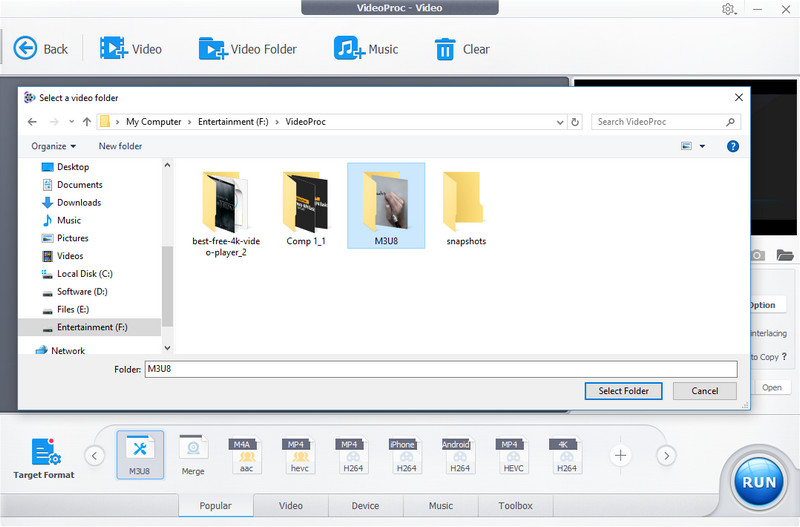
Megjegyzés: Az M3U8 lejátszási lista sajátosságai miatt egyes fájlok esetleg nem tölthetők be sikeresen. De a legtöbb esetben csak a sikeresen betöltött fájlokra van szüksége.
Adja hozzá a feliratfájlt a helyi meghajtóról vagy az internetről a fenti lépések szerint.
2. lépés. Egyesítse a fájlokat.
A VideoProc eszköztárában válassza az Egyesítés opciót.
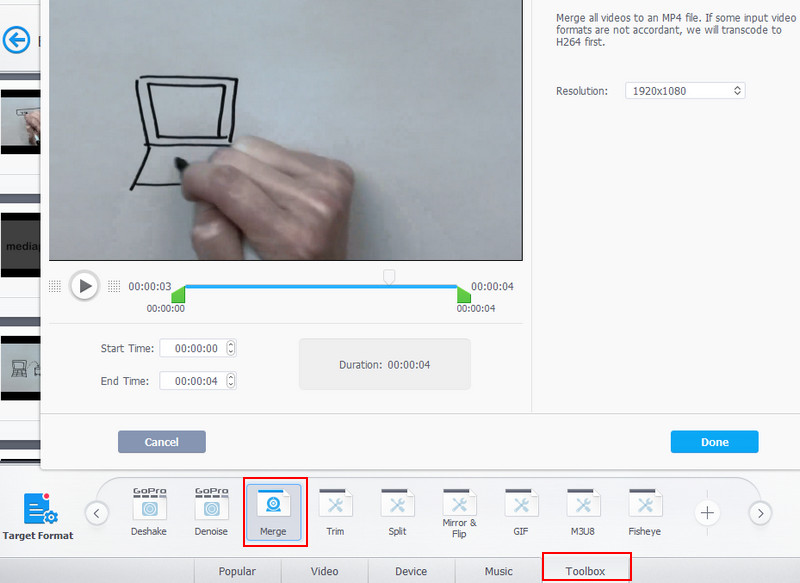
3. lépés. Válasszon egy kimeneti formátumot.
Kattintson a Video gombra az alján, és menjen a Cél formátumra, ahol több száz lehetőség közül választhat kimeneti formátumként, beleértve az Általános profilokat, mint az MP4, Apple Device, mint az iPhone Xs, Android Pad, mint az Amazon Fire 7, Sony Device, mint a PlayStation 4 Video, YouTube Video és így tovább.
Step 4. Végezze el a beállításokat vagy szerkesztést, ha szükséges.
Több dolgot is megtehet a VideoProc segítségével, beleértve a videó fájl tömörítését, vágását, vágását, osztását, forgatását, effekt hozzáadását stb. Azt is lehetővé teszi, hogy teljes mértékben kihasználja a GPU-t és a CPU-t a gyorsításhoz.
5. lépés. Csak kezdje el.
Koppintson a RUN gombra az M3U8 fájl összevonásának és az M3U8 MP4-be való átalakításának egy lépésben történő aktiválásához!
Create M3U8 for https Streaming Everywhere
A M3U egy számítógépes fájlformátum egy multimédiás lejátszási lista számára. Ha a szöveg UTF-8 kódolású, akkor “m3u8” fájlkiterjesztéssel végződik. Általában egy M3U8 fájlformátumot lehet használni az interneten könnyen streamelhető, egyszemélyes lejátszási lista fájl létrehozására. Ezért az M3U8 fájlokat széles körben használják a weboldalak letöltésében, az e-mailezésben és az internetes rádiózásban.
Az M3U8 fájlok létrehozása gyakorlatilag mindenhol egyenlő a https streaminggel. És VideoProc jön a funkció létrehozása M3U8 fájlokat bármilyen közönséges videó.
A meredek tanulási görbe nélkül megismerheti, hogyan hozzon létre egy M3U8 mappát vagy fájlokat:
Launch VideoProc > Video > + Video > add a source video file from your computer > Toolbox > M3U8 > RUN

A videó M3U8 konvertálás befejezése után egy komplett M3U8 mappát kapsz, amelyet könnyen streamelhetsz bárhová.
Külső források
Mi az M3U8: Az M3U8 egy audio lejátszási lista fájl, amely egy egyszerű szöveges fájl, amely hasznos a videó és audio lejátszókon. Egy M3U8 fájl leírja és megadja a médiafájlok és/vagy teljes mappák helyét abszolút elérési utakkal, relatív elérési utakkal és URL-címekkel.




